ubuntu终端显示英文而不是中文
在使用Ubuntu系统的时候,有时我们会发现终端显示的是英文而不是中文。这时候,很多人就会感到非常困惑,并且不知道该如何解决这个问题。本文将对此问题进行详细分析,并提供多种解决方案。
问题分析
在Linux系统中,语言环境和字符编码是两个非常关键的概念。如果这两个概念设置得不当,就可能导致终端显示错误或者乱码等问题。所以,在解决终端显示英文的问题之前,我们首先需要了解一下语言环境和字符编码的相关知识。
语言环境
在Linux系统中,语言环境(LanguageEnvironment)用来指定应用程序所使用的语言、字符集、日期格式等信息。如果你需要将系统语言环境修改为中文,可以按照以下步骤进行操作:
1.打开终端,输入以下命令:
sudoapt-getinstalllanguage-pack-zh-hans
2.安装完成后,输入以下命令:
sudoupdate-localeLANG=zh_CN.UTF-8
3.重启计算机。
字符编码
字符编码(CharacterEncoding)是指将字符转换为二进制数据的过程。在Linux系统中,常用的字符编码有UTF-8、GBK等。如果终端显示的是乱码或者不正确的字符,可能是由于字符编码设置不正确造成的。
解决方案
针对终端显示英文而不是中文的问题,我们可以采取以下多种解决方案:
方法一:修改语言环境
如上所述,修改语言环境可以将系统语言环境修改为中文。如果你已经按照上述步骤进行了操作,但是终端仍然显示英文,可能是因为你的终端配置文件(.bashrc或者.profile)中设置了LANG变量。此时,你可以尝试将LANG变量设置为zh_CN.UTF-8,具体操作如下:
1.打开终端,输入以下命令:
gedit~/.bashrc
2.在打开的文件中添加以下内容:
exportLANG=zh_CN.UTF-8
3.保存文件并退出。
4.输入以下命令使修改后的配置生效:
source~/.bashrc
方法二:修改字符编码
如果你已经确认语言环境设置正确,但是终端仍然显示英文,可能是由于字符编码设置不正确造成的。此时,你可以尝试将字符编码设置为UTF-8。具体操作如下:
1.打开终端,输入以下命令:
sudogedit/etc/default/locale
2.在打开的文件中添加以下内容:
LANG="zh_CN.UTF-8"
LANGUAGE="zh_CN:zh:en_US:en"
3.保存文件并退出。
4.输入以下命令使修改后的配置生效:
source/etc/default/locale
方法三:修改终端字体
如果你已经确认语言环境和字符编码设置正确,但是终端仍然显示英文,可能是由于终端字体不支持中文造成的。此时,你可以尝试修改终端字体。具体操作如下:
1.打开终端,右键点击终端窗口。
2.选择“首选项”->“外观”。
3.在“字体”选项卡中选择一个支持中文的字体。
4.点击“关闭”。
总结
在Linux系统中,语言环境和字符编码是两个非常关键的概念。如果你遇到了终端显示英文而不是中文的问题,可以通过修改语言环境、修改字符编码和修改终端字体等多种方式来解决。希望本文能够对你有所帮助!
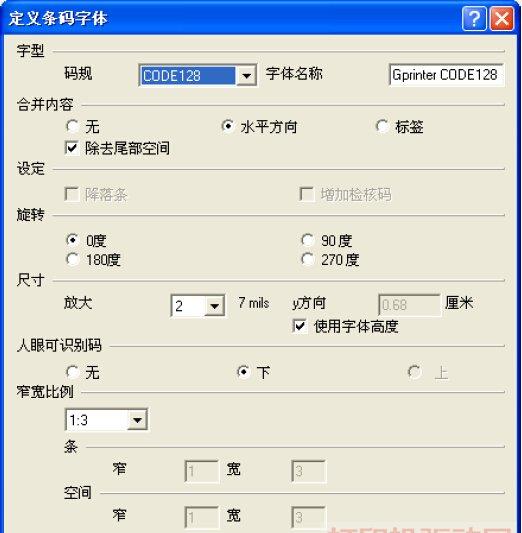
imtoken官网钱包下载:https://cjge-manuscriptcentral.com/software/3503.html
